Postmaster-Filter¶
Die Vorsortierung von Standardpost in einer Poststelle sorgt dafür, dass nicht jede an das Büro gesendete Post an dieselbe Personengruppe geht. Nach einem zweiten Blick auf den Umschlag erfolgt bei Bedarf eine Umleitung.
OTOBO uses so-called postmaster filters to read the emails envelope and take further action. Depending upon, for example, a subject or sender, an email bound for the service desk could land in a sub-queue or be redirected to a completely different team to create transparency and give your customer the fastest service possible.
Verwenden Sie diese Ansicht, um Postmaster-Filter dem System hinzuzufügen. Die Verwaltung der Postmaster-Filter ist im Modul Postmaster-Filter in der Gruppe Kommunikation & Benachrichtigungen verfügbar.
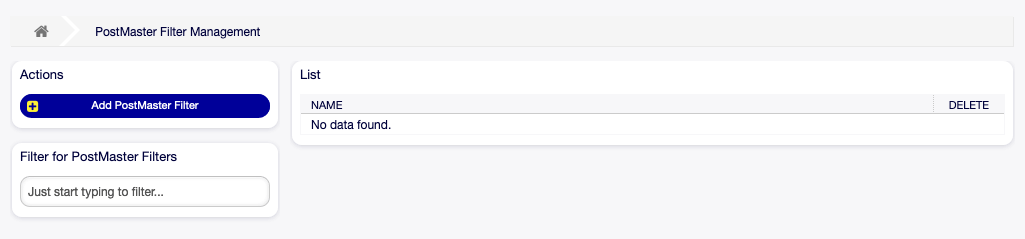
Postmaster-Filter-Verwaltung
Postmaster-Filter verwalten¶
Bemerkung
When adding or editing a postmaster filter, please keep in mind that they are evaluated in ASCIIbetical order by name.
So fügen Sie einen Postmaster-Filter hinzu:
- Klicken Sie in der linken Seitenleiste auf die Schaltfläche Postmaster-Filter hinzufügen.
- Füllen Sie die Pflichtfelder aus.
- Klicken Sie auf die Schaltfläche Speichern.
So bearbeiten Sie einen Postmaster-Filter:
- Klicken Sie auf einen Postmaster-Filter in der Liste der Postmaster-Filter.
- Ändern Sie die Felder.
- Klicken Sie auf die Schaltfläche Speichern oder Speichern und abschließen.
So löschen Sie einen Postmaster-Filter:
- Klicken Sie in der Liste mit den Postmaster-Filtern auf das Papierkorb-Symbol.
- Klicken Sie auf die Schaltfläche Bestätigen.

Postmaster-Filter löschen
Bemerkung
Wenn dem System mehrere Postmaster-Filter hinzugefügt werden, können Sie in der Filterbox nach einem bestimmten Postmaster-Filter suchen.
Postmaster-Filter Einstellungen¶
Die folgenden Einstellungen sind verfügbar, wenn Sie diese Ressource hinzufügen oder bearbeiten. Die mit einem Sternchen gekennzeichneten Felder sind Pflichtfelder.
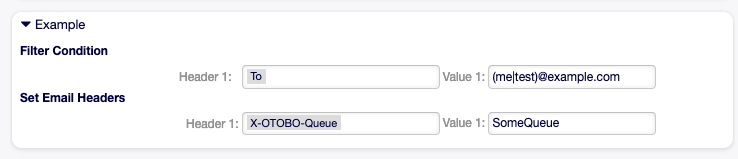
Beispiel für Postmaster-Filter Einstellungen
Grundlegende Postmaster-Filtereinstellungen¶

Postmaster-Filter - Grundlegende Einstellungen
- Name *
Der Name der Ressource. In dieses Feld können beliebige Zeichen eingegeben werden, einschließlich Großbuchstaben und Leerzeichen. Der Name wird in der Übersichtstabelle angezeigt.
Bemerkung
When adding or editing one of the postmaster filters, remember multiple filters may apply to a single mail. Rules are executed and sorted by the ASCII value of the names. Based on the sorted order in the overview, they are applied from top to bottom. Look at the ASCII table to see how to sort your names based on the ASCIIbetical order.
- Stoppen nach Treffer *
Postmaster filters are evaluated in ASCIIbetical order. This setting defines the evaluation of the subsequent postmaster filters.
- Nein
- Alle Postmaster-Filter werden ausgeführt.
- Ja
- Der aktuelle Postmaster-Filter wird noch ausgewertet, aber die Auswertung der restlichen Filter wird abgebrochen.
Filterbedingung¶
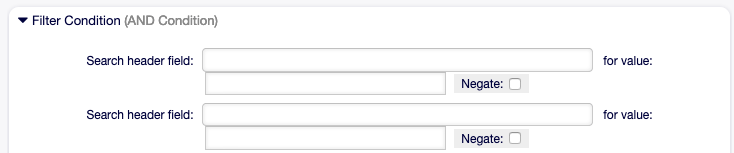
Postmaster-Einstellungen - Filterbedingungen
Ein Postmaster-Filter besteht aus einer oder mehreren Bedingungen, die erfüllt sein müssen, damit die definierten Aktionen in der E-Mail ausgeführt werden können. Filterbedingungen können für bestimmte E-Mail-Header-Einträge oder für Zeichenketten im Mailtext definiert werden.
- Search header field … for value
Select a mail header or an
X-OTOBOheader from the first drop-down list, and enter a value as search term for the selected mail header to the second field. Even regular expressions can be used for extended pattern matching.Eine Liste der Mail-Header-Einträge finden Sie unter RFC5322. Es ist auch möglich,
X-OTOBOHeader als Filterbedingung zu definieren. Die verschiedenenX-OTOBOHeader und ihre Bedeutung sind die folgenden:X-OTOBO-AttachmentCount- Dieser enthält als Wert die Anzahl der Anhänge, die in der E-Mail enthalten sind (z.B. 0 für E-Mails ohne Anhänge).
X-OTOBO-AttachmentExists- Depending on whether attachments are included in the email this
X-OTOBOheader is set toyes, or it has anovalue if no attachments are included. X-OTOBO-BodyDecrypted- Wenn die eingehende E-Mail verschlüsselt wurde, ist es möglich, einen Suchbegriff hinzuzufügen, um nach dem Text der eingehenden verschlüsselten E-Mail zu suchen.
X-OTOBO-CustomerNo- Setzt die Kunden-ID für das Ticket.
X-OTOBO-CustomerUser- Setzt den Kundenbenutzer für das Ticket.
X-OTOBO-DynamicField-<DynamicFieldName>- Speichert einen zusätzlichen Informationswert für das Ticket im dynamischen Feld <DynamicFieldName>. Die möglichen Werte hängen von der Konfiguration des Dynamischen Feldes ab (z.B. Text: Notebook, Datum: 2010-11-20 00:00:00:00, Ganzzahl: 1).
X-OTOBO-FollowUp-*- Diese Header sind die gleichen wie die ohne dem Präfix
FollowUp, aber diese Header werden nur für Folge-E-Mails verwendet. X-OTOBO-FollowUp-State-Keep- Wenn auf 1 gesetzt, ändert die eingehende Folgenachricht den Ticketstatus nicht. Zu diesem Zweck kann der Header in der Systemkonfiguration mit der Option
KeepStateHeaderangepasst werden. X-OTOBO-Ignore- If set to
YesorTrue, the incoming message will completely be ignored and never delivered to the system. X-OTOBO-IsVisibleForCustomer- Legt fest, ob ein Artikel den Kundenbenutzern angezeigt wird. Mögliche Werte sind 0 oder 1.
X-OTOBO-Lock- Set the lock state of a ticket. Possible values are
lockedorunlocked. X-OTOBO-Loop- If set to
YesorTrue, no auto answer is delivered to the sender of the message (mail loop protection). X-OTOBO-Owner- Setzt den Agenten als Besitzer für das Ticket.
X-OTOBO-OwnerID- Setzt die Agenten-ID als Besitzer für das Ticket.
X-OTOBO-Priority- Setzt die Priorität für das Ticket.
X-OTOBO-Queue- Legt die Queue fest, in die das Ticket sortiert werden soll. Wenn dies gesetzt ist, werden alle anderen Filterregeln, die versuchen, ein Ticket in eine bestimmte Queue zu sortieren, ignoriert. Wenn Sie eine Unter-Queue verwenden, spezifizieren Sie diese als Parent::Sub.
X-OTOBO-Responsible- Setzt den Agenten als Verantwortlichen für das Ticket.
X-OTOBO-ResponsibleID- Setzt die Agenten-ID als Verantwortlichen für das Ticket.
X-OTOBO-SenderType- Set the sender type for the ticket. Possible values are
agent,systemorcustomer. X-OTOBO-Service- Setzt den Service für ein Ticket. Wenn Sie einen Unter-Service nutzen, spezifizieren Sie ihn als Parent::Sub.
X-OTOBO-SLA- Setzt die Service-Level-Vereinbarung für das Ticket.
X-OTOBO-State- Setzt den Status für den Ticket.
X-OTOBO-State-PendingTimeSet the pending time for the ticket (you should sent a pending state via
X-OTOBO-State). You can specify absolute dates like 2010-11-20 00:00:00 or relative dates, based on the arrival time of the email. Use the form+ $Number $Unit, where$Unitcan be s (seconds), m (minutes), h (hours) or d (days). Only one unit can be specified. Examples of valid settings: +50s (pending in 50 seconds), +30m (30 minutes), +12d (12 days).Bemerkung
Einstellungen wie +1d 12h sind nicht möglich. Sie können stattdessen +36h angeben.
X-OTOBO-Title- Setzt den Titel für ein Ticket.
X-OTOBO-Type- Setzt den Typ für ein Ticket.
Warnung
Diese Header müssen manuell mit Mitteln, die nicht von OTOBO vorgesehen sind, in die Mail eingefügt werden. OTOBO akzeptiert nur X-OTOBO Header von vertrauenswürdigen Quellen.
Siehe auch
Die Mail Account Settings definieren die Vertrauensstufe.
- Negieren
- Wenn diese Option aktiviert ist, verwendet die Bedingung den negierten Suchbegriff.
E-Mail-Header festlegen¶
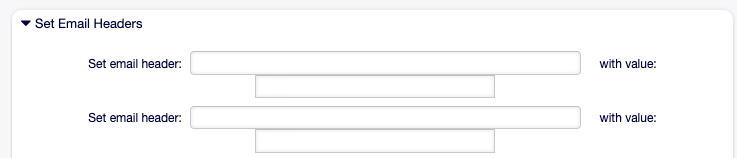
Postmaster-Filter Einstellungen - E-Mail-Header festlegen
In diesem Bereich können Sie Aktionen auswählen, die ausgelöst werden, wenn die Filterregeln übereinstimmen.
- Set email header … with value
Select an
X-OTOBOheader from the first drop-down list, and add a value to the second field that should be set as value of the selectedX-OTOBOheader.Siehe auch
The
X-OTOBOheaders are already described above.